
Talaan ng mga Nilalaman:
- May -akda John Day [email protected].
- Public 2024-01-30 13:11.
- Huling binago 2025-01-23 15:12.

Pagbati, lahat. Ipapakita sa amin ng madaling tutorial na ito kung paano basahin ang aming mga tweet gamit ang IFTTT at isang Photon board. Maaaring kailanganin mong makita itong itinuturo.
Mga gamit
Dapat mayroon ka:
- IFTTT account
- Paunang naka-configure na Photon board
- OLED Display (sa kasong ito, gagamitin ko ang aking 7-pin na OLED SPI Display)
- Lupon ng Photon
- Protoboard
- Ang ilang mga lalaking jumper
Hakbang 1: Paggawa ng Code
Ang code ay medyo simple. Ang kailangan lang nating gawin ay ang pag-set up ng display at mga pin sa parehong paraan na ginawa ko sa itinuturo na ito at lumikha ng isang "Particle Function" na tatawagin ito ng IFTTT kapag nai-post ang aming tweet. Papalitan ng pagpapaandar na ito ang string na ipinapakita ng aming OLED screen.
Ang mga komento sa loob ng code ay makakatulong sa iyo na maunawaan kung paano ito gumagana.
Hakbang 2: Pag-set up ng Iyong Applet

Lumikha tayo ng aming applet. Una sa lahat, kailangan mong lumikha ng isang IFTTT account at pumunta sa https://platform.ifttt.com/. Pagkatapos nito, pumunta sa "Personal na Mga Applet" at gumawa ng bago. Maaari mo itong gawing pribado kung nais mo.
Ang ibig sabihin ng IFTTT ay: "kung ito, kung gayon"
Ang aming applet ay gagana sa ganitong paraan: "Kung mag-post ako ng isang bagong tweet (aming ito, sa ngayon), kung gayon ang isang pagpapaandar ay tatawagan sa loob ng photon board (aming iyon, sa ngayon)"
Hakbang 3: Piliin ang Trigger

Mga setting ng pag-trigger Piliin ang Twitter bilang iyong serbisyo ng pag-trigger at tiyaking pipiliin mo ang patlang na "Bagong tweet sa pamamagitan mo." Maaari mo ring isama ang mga retweet at tugon kung nais mo.
Hakbang 4: Piliin ang Aksyon

Mga setting ng pagkilos
Ngayon ay dapat nating piliin ang Particle bilang aming serbisyo sa pagkilos. Piliin ang "Pagkatapos ay tawagan (Pangalan ng Pag-andar)" Maaari mong baguhin ang input na patlang sa anumang nais mo. Maaari mo ring piliing "magdagdag ng mga sangkap" upang magkaroon ng isang mas mabilis na tugon.
Matapos gawin ito, subukan natin ang aming system.
Hakbang 5: Pagsubok Kung Gumagana Ito



Ang kailangan mo lang gawin ngayon ay paganahin ang applet at i-link ang iyong Twitter at Particle account sa IFTTT. Sa pamamagitan nito, magagawa ng IFTTT na mahika nang maayos.
Pagkatapos mong mai-link ang mga account, kailangan mo na pumili ng ilang mga parameter.
Kung na-set up mo nang tama ang lahat, pumunta at mag-tweet ng isang "hello world" at ipapakita ito ng board sa loob ng ilang minuto.
Hakbang 6: Pagpapakita

Iyon lang ang para sa ngayon, mga kababayan. Anumang mga katanungan, mangyaring magtanong.
Inirerekumendang:
Bitmap Animation sa SSD1331 OLED Display (SPI) Sa Visuino: 8 Hakbang

Bitmap Animation sa SSD1331 OLED Display (SPI) Sa Visuino: Sa tutorial na ito ipapakita at lilipat kami ng isang bitmap na imahe sa isang simpleng anyo ng animasyon sa SSD1331 OLED Display (SPI) kasama ang Visuino. Panoorin ang video
Pagsubaybay sa Paggalaw Gamit ang MPU-6000 at Photicle ng Particle: 4 na Hakbang

Pagsubaybay sa Paggalaw Gamit ang MPU-6000 at Particle Photon: Ang MPU-6000 ay isang 6-Axis Motion Tracking Sensor na mayroong 3-Axis accelerometer at 3-Axis gyroscope na naka-embed dito. Ang sensor na ito ay may kakayahang mahusay na pagsubaybay ng eksaktong posisyon at lokasyon ng isang bagay sa 3-dimensional na eroplano. Maaari itong magamit sa
I2C / IIC LCD Display - Gumamit ng isang SPI LCD sa I2C LCD Display Gamit ang SPI to IIC Module With Arduino: 5 Hakbang

I2C / IIC LCD Display | Gumamit ng isang SPI LCD sa I2C LCD Display Gamit ang SPI to IIC Modyul Sa Arduino: Kumusta mga tao dahil ang isang normal na SPI LCD 1602 ay may maraming mga wires upang kumonekta kaya napakahirap i-interface ito sa arduino ngunit may isang module na magagamit sa merkado na maaaring i-convert ang SPI display sa IIC display kaya kailangan mong ikonekta ang 4 na wires lamang
Pagsukat ng Presyon Gamit ang CPS120 at Photicle ng Particle: 4 na Hakbang
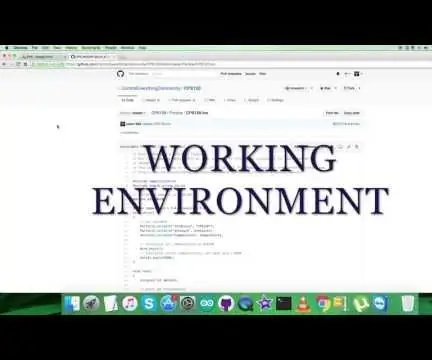
Pagsukat ng Presyon Gamit ang CPS120 at Particle Photon: Ang CPS120 ay isang mataas na kalidad at mababang gastos capacitive absolute pressure sensor na may ganap na bayad na output. Gumugugol ito ng mas kaunting lakas at binubuo ng isang napakaliit na Micro-Electro-Mechanical Sensor (MEMS) para sa pagsukat ng presyon. Isang batay sa sigma-delta
I2C / IIC LCD Display - I-convert ang isang SPI LCD sa I2C LCD Display: 5 Mga Hakbang

I2C / IIC LCD Display | I-convert ang isang SPI LCD sa I2C LCD Display: ang paggamit ng spi lcd display ay nangangailangan ng maraming mga koneksyon upang gawin na talagang mahirap gawin kaya natagpuan ko ang isang module na maaaring i-convert ang i2c lcd sa spi lcd upang magsimula tayo
